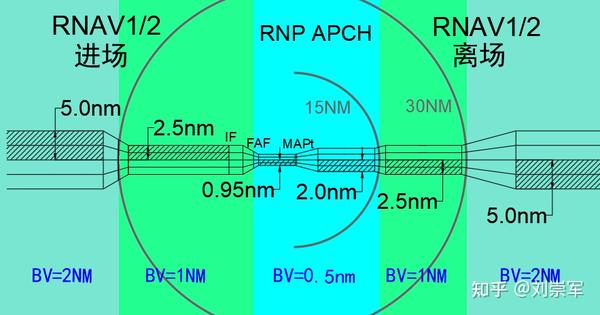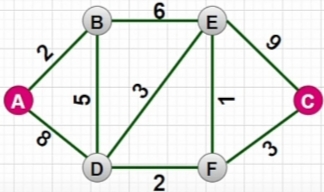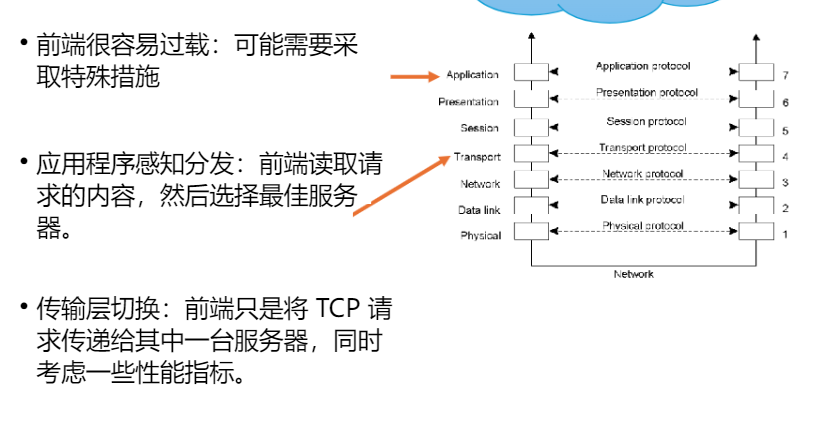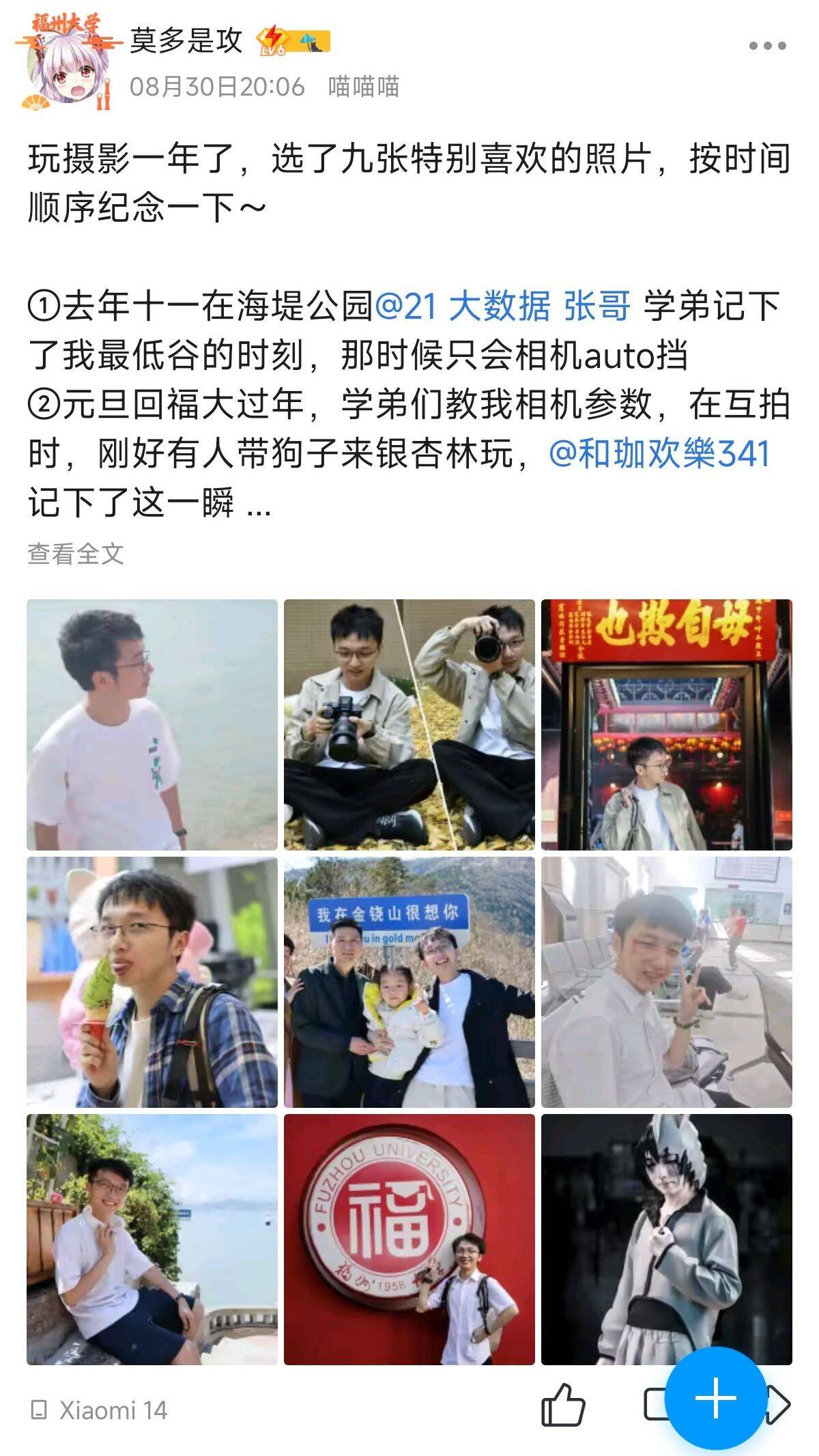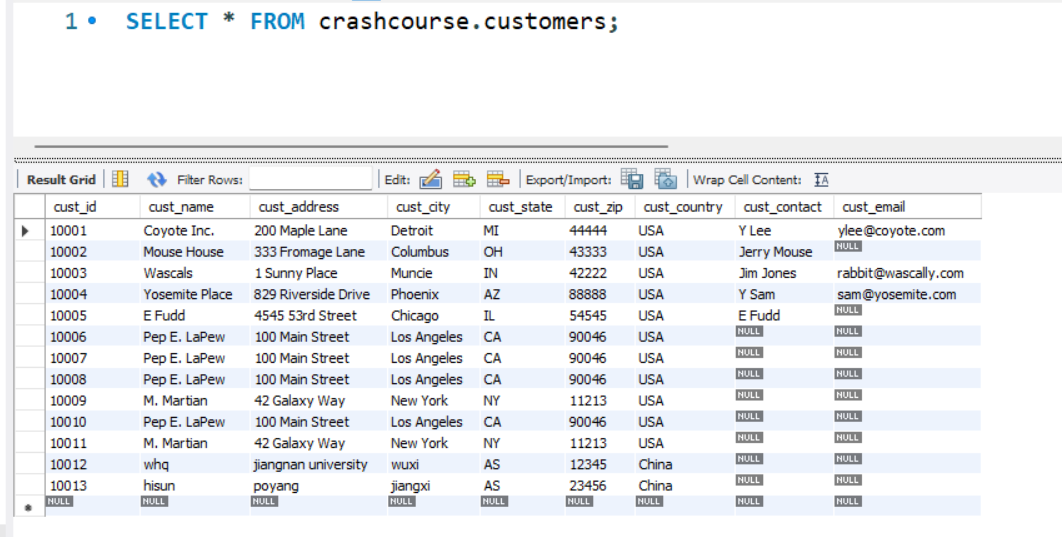在腾讯云服务器上配置 Windows 并安装宝塔面板的步骤如下:
1. 购买和配置腾讯云 Windows 服务器
-
登录腾讯云控制台:
- 访问 腾讯云官网 并登录你的账号。
-
创建 Windows 服务器:
- 进入“云服务器”页面,点击“创建实例”。
- 选择 Windows 操作系统,例如 Windows Server 2019 数据中心版。
- 选择合适的配置(CPU、内存、磁盘等)。
- 选择网络和安全组配置。
- 完成购买流程。
2. 连接 Windows 服务器
- 使用远程桌面连接:
- 在腾讯云控制台中,找到你创建的 Windows 服务器实例。
- 点击“远程连接”按钮,下载 RDP 文件。
- 使用 Windows 自带的“远程桌面连接”工具打开下载的 RDP 文件,输入服务器的管理员密码进行连接。
3. 安装宝塔面板
-
下载宝塔面板安装脚本:
- 打开服务器的远程桌面连接。
- 打开浏览器,访问 宝塔面板官网。
- 选择“Windows 面板”,点击“立即安装”按钮,下载安装脚本。
-
运行安装脚本:
- 将下载的安装脚本(通常是一个
.bat文件)保存到服务器上的某个目录,例如C:\。 - 右键点击下载的
.bat文件,选择“以管理员身份运行”。
- 将下载的安装脚本(通常是一个
-
等待安装完成:
- 安装脚本会自动下载并安装宝塔面板及其依赖项。
- 安装过程可能需要一段时间,请耐心等待。
4. 配置宝塔面板
-
获取初始登录信息:
- 安装完成后,安装脚本会显示宝塔面板的初始用户名和密码。
- 记录这些信息,以便后续登录使用。
-
访问宝塔面板:
- 打开浏览器,输入服务器的公网 IP 地址和默认端口(通常是 8888),例如
http://your_server_ip:8888。 - 使用初始用户名和密码登录宝塔面板。
- 打开浏览器,输入服务器的公网 IP 地址和默认端口(通常是 8888),例如
5. 配置防火墙
-
允许宝塔面板端口:
- 在宝塔面板中,进入“安全”模块。
- 添加规则,允许 8888 端口的入站和出站流量。
-
配置腾讯云安全组:
- 返回腾讯云控制台,进入“安全组”页面。
- 选择你服务器所属的安全组,添加规则允许 8888 端口的入站流量。
6. 安装和配置 Web 服务
-
安装 Web 服务器:
- 在宝塔面板中,进入“软件商店”。
- 选择你需要的 Web 服务器(如 IIS、Nginx 或 Apache),点击“安装”按钮。
-
配置网站:
- 安装完成后,进入“网站”模块。
- 点击“添加站点”,填写域名和网站根目录。
- 配置网站的其他设置,如伪静态规则、SSL 证书等。
7. 安装其他组件
-
安装数据库:
- 在“软件商店”中,选择你需要的数据库(如 MySQL、SQL Server),点击“安装”按钮。
-
安装 PHP 环境:
- 如果你需要运行 PHP 应用,可以在“软件商店”中安装 PHP 环境。
8. 安全设置
-
修改默认端口:
- 为了提高安全性,建议修改宝塔面板的默认端口。
- 在宝塔面板中,进入“设置” -> “基本设置”,修改面板端口。
-
启用防火墙:
- 在宝塔面板中,启用内置的防火墙功能,配置必要的安全规则。
通过以上步骤,你可以在腾讯云 Windows 服务器上成功安装和配置宝塔面板。如果遇到任何问题,欢迎继续提问。